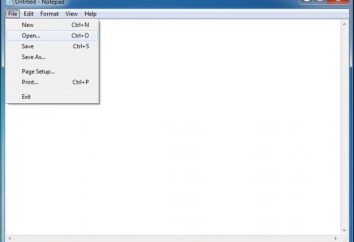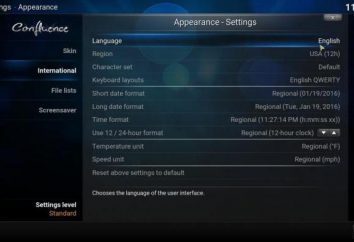Cómo restaurar "güindos 7"? Restaurar Windows 7 – consejos
Windows 7 el sistema es fiable y estable en su funcionamiento. Pero está sujeto al fracaso. Las razones para esto son (efecto de un virus informático, instalación incorrecta de controladores o software, optimización incorrecta y así sucesivamente. D.) muchos. Instalar el sistema dará lugar a la pérdida de los datos personales de todos los programas y los controladores instalados. A menudo, para resolver el problema y devolver los parámetros de funcionamiento del ordenador se pueden utilizar las herramientas de recuperación integradas proporcionadas en el arsenal de Windows 7. Son mucho más avanzado que en las versiones anteriores del sistema operativo.

Cómo restaurar "güindos 7"? Hay varias maneras. La mayoría de ellos son accesibles y comprensibles para el usuario medio y no requiere ninguna habilidad especial de computadora.
Ajuste de herramientas de recuperación
Para evitar la pérdida de datos, primero tiene que crear una copia del sistema. Para ello será necesario:
- abrir el menú principal de su computadora, haciendo clic con el ratón en el botón "Inicio";
- clic en la línea "Todos los programas";
- en la lista para encontrar la sección "Servicio";
- seleccione la opción "Copia de seguridad y recuperación" componente;
- durante la puesta en marcha inicial para establecer el modo "Restauración de la configuración del sistema y las versiones anteriores de los archivos";
- guardar los cambios pulsando el botón "Aplicar";
- seleccione el disco para almacenar la copia de seguridad (debe tener al menos 40 GB de memoria);
- clic con el ratón en el botón "Continuar";
- Una vez completada la copia de seguridad y la copia de seguridad en su disco duro almacenará una copia del sistema que necesita para remediar el problema de restablecer la "güindos 7".
disco de recuperación, y cómo crearlo
El retorno del sistema operativo ayudará a la recuperación de disco. Para crear necesitará:

• tener un DVD en blanco o un CD-ROM;
• Consulte "Servicio" haga clic en la opción "Crear un disco de reparación del sistema";
• Inserte el disco en la unidad;
• Haga clic en "Crear disco";
• esperar a que el proceso de copia de seguridad completa.
Devolver los parámetros de funcionamiento del sistema utilizando el disco de recuperación
Cómo restaurar "güindos 7" en ausencia del disco de instalación? Acudir al rescate del disco de recuperación. Para usarlo, usted debe:
• Inserte el disco en la unidad;
• reiniciar el equipo;
• entrar en la BIOS y cambiar la configuración de arranque, dando prioridad a CD / DVD;
• Cuando aparece en la pantalla de la posibilidad de arrancar desde el disco, pulse la tecla «Enter»;
• especificar el idioma;
• En la siguiente ventana, seleccione la copia guardada del sistema operativo;
• hacer clic en "Restaurar sistema" línea;
• Siga las instrucciones del asistente de recuperación.
El uso del software del sistema
El sistema operativo tiene un componente integrado que permite recuperar "güindos 7" sin el disco. Fácil trabajar con él. Para empezar se requiere:
• Abra el menú principal de la computadora, utilizando el botón "Inicio";
• En la barra de búsqueda en la parte inferior, escriba el nombre de la utilidad "Restaurar sistema" sistema;
• ejecutar el componente.
Rollback de Windows 7 usando el programa del sistema consta de varias etapas:

• después de la ventana de lanzamiento se abrirá el asistente de Restaurar sistema;
• seguir trabajando con ellos haciendo clic en el botón "Siguiente";
• En la ventana que se abre presentará más tardar en la fecha del punto de recuperación;
• seleccionar con el ratón y haga clic en el botón "Siguiente";
• Si hay una necesidad de hacer retroceder a un punto anterior, debe ser en la misma caja, poner una marca de verificación en la opción "Mostrar más puntos de restauración";
• Para ver los cambios que se producirán después de la reversión, seleccionar el punto deseado y hacer clic en la línea de "Búsqueda de programas afectados";
• confirmar el punto de restauración, haga clic en el botón "Finalizar";
• el sistema emitirá una advertencia de que el proceso de recuperación no se puede detener;
• Para continuar, haga clic en el botón "Sí";
• esperar algún tiempo hasta que la configuración del sistema;
• reiniciar el equipo.
Esa es la forma más sencilla es posible restaurar el "güindos 7" en un ordenador portátil o un ordenador y hacer que operativa.
Cómo restaurar el sistema en modo seguro

A veces estos casos cuando el sistema no puede arrancar normalmente. En este caso, la reversión se puede hacer a través de un modo seguro. Para ello:
• encender el ordenador;
• antes del inicio de la bota para presionar «F8», hasta que aparezca el menú de funciones;
• Seleccione la línea "Modo seguro";
• Poner en marcha pulsando «Enter» Las llaves;
• Restauración de Windows 7 con la ayuda de un componente del sistema.
Podemos proceder de otra manera:
• después de entrar en el especial menú de la tecla "F8" para encontrar la opción "Modo seguro con símbolo del sistema";
• Utilice el comando «rstrui.exe»;
• Iniciar el Asistente para Restaurar sistema;
• rollback, siga las instrucciones del asistente.
Ahora ya sabe cómo restaurar el sistema "güindos 7" en el caso de que no puede ser una carga normal.
configuración del BIOS
Antes de comenzar a restaurar el sistema operativo desde el CD de instalación (siempre que sea), debe realizar los ajustes apropiados de la BIOS, es decir, para cambiar la prioridad de arranque:
• Inserte el disco de arranque en la unidad;
• entrar en la BIOS, usando la tecla «Del» o «F2»;
• encontrar el «Advanced BIOS Características» sección;
• Ir al capítulo «secuencia de inicio»;
• establecer el parámetro «Primera del dispositivo de arranque» Valor «CD / DVD»;
• ir al menú principal del BIOS «Esc» clave;
• Guardar cambios «F10» botón.
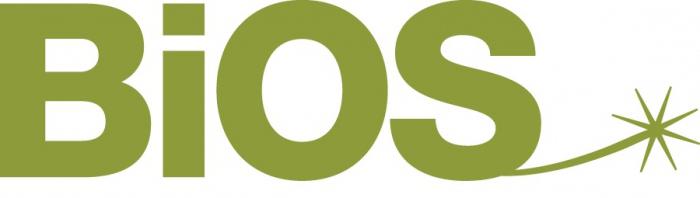
En algunos equipos para cambiar la prioridad de arranque en el algoritmo del BIOS de las acciones es el siguiente:
• ir a la «arranque» sección;
• Abrir la subsección «Prioridad del dispositivo de arranque»;
• para el "Dispositivo 1 de arranque» establecer el valor de «CD / DVD»;
• Pulse la tecla «Esc» para volver al menú y «F10» principal para guardar los cambios.
Cambiar la configuración del BIOS ayuda a resolver el problema de cómo recuperar "güindos 7" del CD de instalación. A continuación le decimos que se requerirá.
Usando el disco de arranque
En ausencia de la posibilidad de lanzar un especial «F8» botón de menú que se requiere para hacer retroceder el sistema de disco de arranque.
• pantalla de instalación de Windows aparece cuando se inicia el disco en la pantalla del ordenador;
• seleccionar el idioma;
• continuar el arranque desde el disco haciendo clic en el botón "Siguiente";
• hacer clic en "Restaurar sistema" línea;
• seleccione la opción de restauración haciendo clic en la realización deseada;
• Siga las instrucciones del asistente de recuperación.
Restablecer la contraseña de Windows 7
Si ha olvidado su contraseña y no puede arrancar su sistema necesitará para recuperarse. Cómo recuperar la contraseña "güindos 7"? Esto puede hacerse en varias etapas cumpliendo con un disco de arranque:

• inserte el disco de instalación en la unidad;
• arrancar desde él al cambiar la prioridad de pre-arranque del BIOS;
• abajo para encontrar la línea "Restaurar sistema" y haga clic en él con el ratón;
• En la siguiente ventana, seleccione de la lista de sistemas operativos disponibles en el ordenador los sistemas correctos;
• Pulse el botón "Siguiente";
• entre las opciones de recuperación del sistema para encontrar el artículo "Símbolo del sistema" y seleccionarlo;
• poner en marcha el Registro «regedit» equipo de Windows;
• Buscar y resaltar la sección «HKEY_Local_Machine» Registro;
• Abra el menú "Archivo" (situado arriba);
• seleccione la opción "Cargar sección";
• en la ventana para encontrar el «Sistema» archivo utilizando la ruta «C: / Windows / System32 / config»;
• especificar el nombre de la sección, como "222";
• Abra la sección «HKEY_Local_Machine» Registro;
• encontrar una sección de "222", y sub-sección «Configuración»;
• cambiar el parámetro «SetupType», haga doble clic sobre él;
• En la ventana que se abre, establezca el valor de "2";
• cerrar la ventana pulsando el botón "OK";
• cambiar otro parámetro «CmdLine», mediante el establecimiento de «cmd.exe»;
• a través del conductor una vez más de relieve la sección "222";
• En la opción "Archivo" para utilizar el "Descargar sección";
• Cierre el editor del registro;
• Retirar el disco de instalación de la unidad;
• reiniciar el equipo.
acceso restaurar

ajuste apropiado "güindos 7", o más bien, un cambio en la rama del registro le permite quitar la vieja e instalar la nueva contraseña y crear otro usuario. algoritmo:
• después de un reinicio del símbolo del sistema en lugar de la habitual bienvenida de Windows;
• «usuario de la red» comando para mostrar todas las cuentas en el equipo;
• Cambiar la contraseña de la cuenta «neta nombre de usuario usuario contraseña";
• Crear una nueva cuenta de usuario «contraseña de usuario nombre de usuario net / añadir»;
• agregar la cuenta que acaba de crear en el grupo de administradores «net localgroup administradores nombre de usuario / añadir»;
• Eliminar la cuenta que acaba de crear en el grupo de personas comunes son «net localgroup usuarios nombre de usuario / borrar»;
• cerrar el símbolo del sistema;
• ¿El descargas habituales de Windows;
• a registrarse para poder utilizar los datos del administrador de nueva creación.
Cómo restaurar el sistema "güindos 7", es decir, el olvido de contraseñas, si uno está tratando con una versión rusa localizada? Debe utilizar los mismos comandos, cambiando sólo el valor de los "Administradores" y "usuarios sin conexión" en los "Administradores" y "Usuarios".
Maneras de restaurar el sistema operativo bastante. Pero cualesquiera que sean fiables, es conveniente evitar la falla del sistema. Y entonces la cuestión de cómo restaurar "güindos 7" desaparecerá por sí mismo.